
当您第一次使用WooCommerce建立在线商店时,您可能会记得涵盖托管、域名和配置WordPress等基础知识。
然而,一旦订单开始滚滚而来,很快就会发现管理方面是由希望和祈祷维系在一起的。
当然,WooCommerce默认配备了一系列不错的功能,其中许多功能简化了商店运营。但是,如果您依赖任何第三方软件、应用程序或工具进行商店管理,事情可能会很快失控。或者至少,杂乱无章。
改善商店运营的最佳方法之一是尽可能地实现自动化。Zapier是最好的自动化工具之一。
今天,我们将重点介绍Zapier和WooCommerce如何成为天作之合,以及如何使用前者充分利用后者。
- 什么是Zapier?
- Zapier如何与WooCommerce协助
- Zapier与WooCommerce结合使用的好处
- 如何设置WooCommerce Zapier连接(Zaps)
- 值得关注的12个WooCommerce Zapier集成
什么是Zapier?
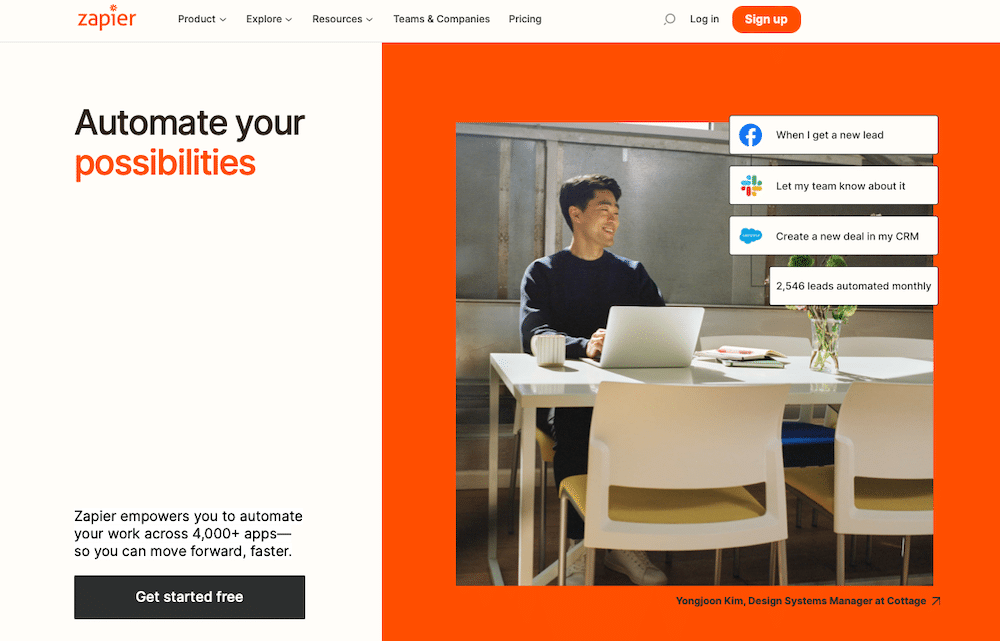
Zapier
Zapier是一个平台,可将您连接到各种在线服务,并可以使用它们创建自动化工作流程。该服务提供与Asana、Dropbox和Spotify等不同应用程序的集成。
具体谈到WooCommerce时,您可以将其连接到4,000多个应用程序,包括社交媒体平台、Google Workspace(文档、表格等)、CRM工具、电子邮件营销工具,当然还有WordPress功能。
这些自动化的工作流程和集成称为zaps或recipes,一旦设置好,就会为您执行一系列自动化任务。因此,一旦满足某个条件,zap就会开始工作,代表您执行自动化工作流程。从长远来看,这可以为您节省大量时间。
Zapier如何与WooCommerce协助
使用Zapier插件,您可以在设置WordPress主题并开始使用WooCommerce和其他应用程序自动化后将其添加到您的WordPress安装中。
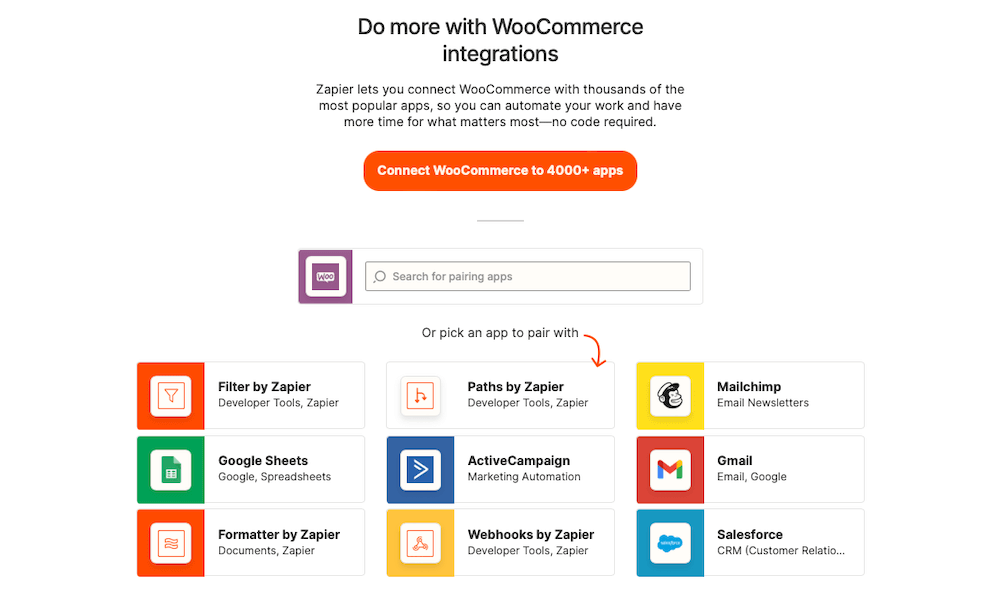
WooCommerce集成
Zapier带有许多集成和zaps。您可以选择应用程序连接到自己并设置zap,或者您可以从流行的zap中选择并立即实施它们。
之后,Zapier将开始自动化该过程,而无需任何进一步的输入。
Zapier与WooCommerce结合使用的好处
Zapier与WooCommerce一起使用的最大好处是自动化可以节省整体时间。当您不必在整个工作流程中执行每一项任务时,您可以节省大量时间和精力。
这对于维护您的在线商店所需的某些任务尤其明显,例如手动更新产品库存。当逐行完成时,这可能会变得非常乏味甚至变得无法跟上。值得庆幸的是,您可以使用一些zaps来简化此过程并使其更加轻松。
关于如何将Zapier与WooCommerce结合使用的其他一些示例包括:
- 将Twitter配置为在您将新产品页面添加到在线商店时发送推文。
- 当产品库存不足时,向您的客户发送电子邮件。
- 连接到您的库存跟踪表,并在下达新订单时自动更新库存编号。
- 下新订单时,会自动将订单信息添加到Google表格。
- 将新客户添加到MailChimp或AWeber上的电子邮件营销列表。
稍后我们将讨论您可以与WooCommerce一起使用的更具体的食谱示例。但首先,让我们先谈谈如何使用WooCommerce建立Zapier连接或zaps。
如何设置WooCommerce Zapier 连接(Zaps)
您的首要任务是创建一个Zapier帐户。Zapier每月最多可免费执行100个任务。您还可以试用更高级别的计划。
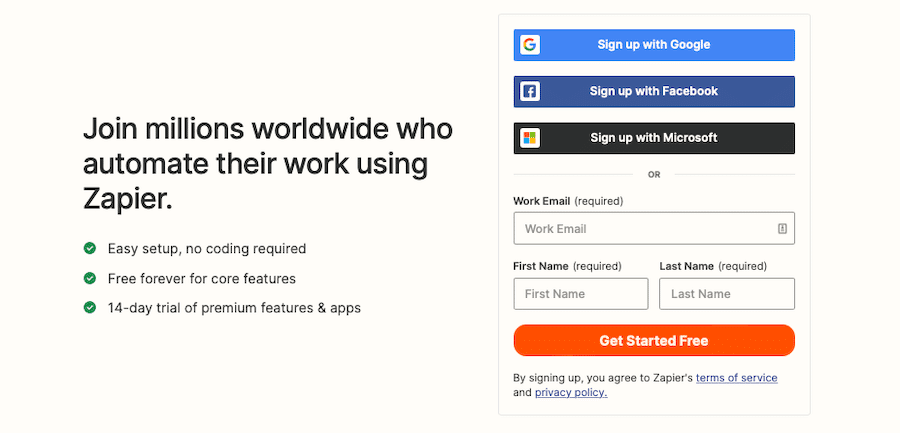
Zapier注册
只需输入您的电子邮件地址、名字和姓氏,然后设置密码。或者,您可以使用您的Google、Facebook或Microsoft凭据进行注册。接下来,您可以选择最常使用的应用程序来获取自定义的zap建议。在这种情况下,我们输入“WooCommerce”,仪表盘显示如下:
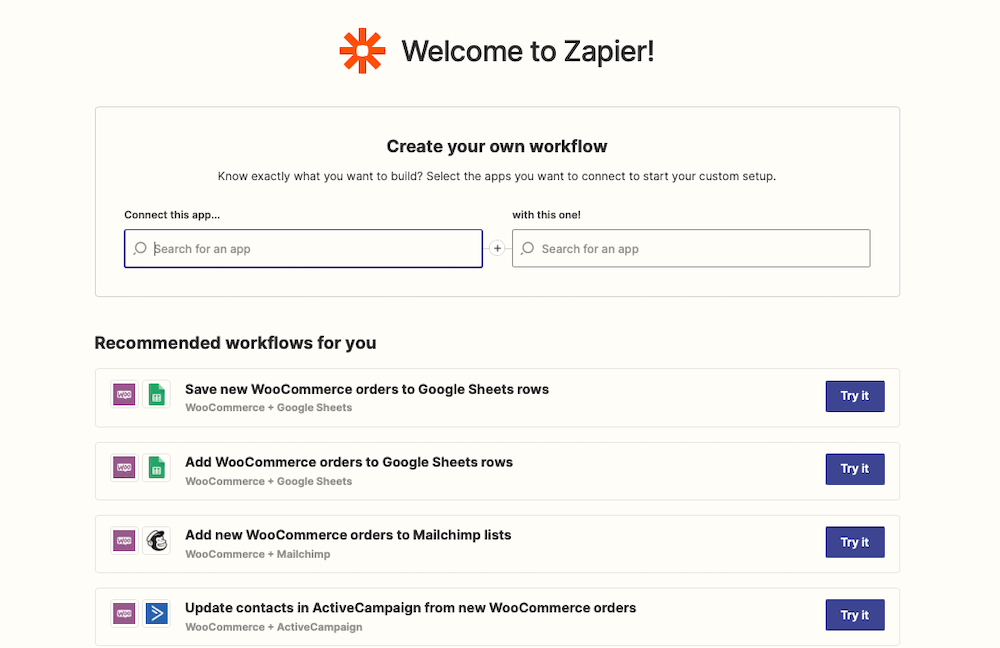
带有WooCommerce工作流程的Zapier仪表盘
但在设置这些工作流程之前,您需要配置WordPress以使用它。
如何安装Zapier插件
有几种方法可以将Zapier与WordPress和WooCommerce集成。
首先,有WooCommerce Zapier插件,这是一个高级选项,可从官方WooCommerce插件和扩展商店获得。
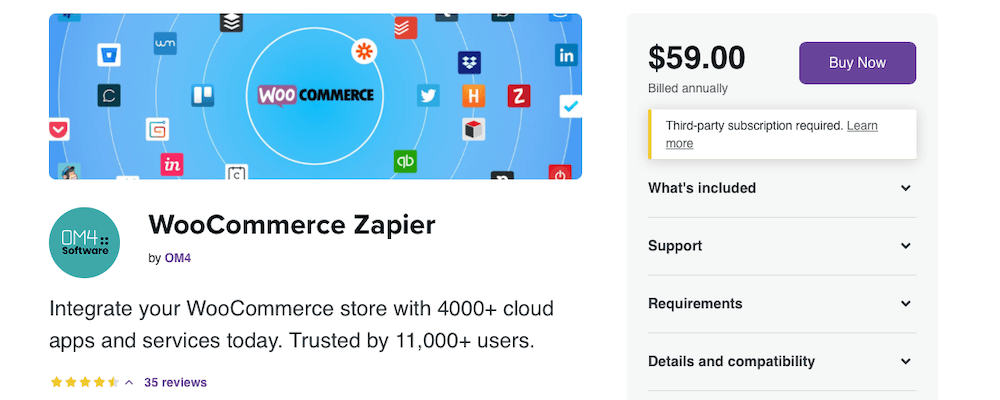
WooCommerce Zapier
它与所有与Zapier连接的应用程序和服务完全兼容。但是,它确实每年花费59美元。要安装它,只需完成购买,下载WooCommerce插件的.zip文件,然后像任何其他插件一样通过插件 > 安装插件 > 上传插件将其上传到WordPress。
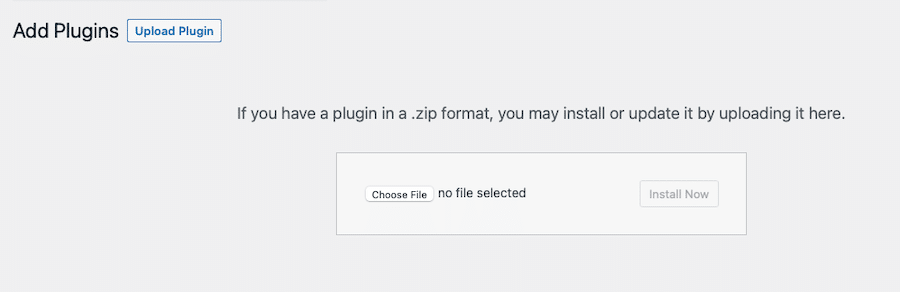
将插件上传到WordPress
另一个选项是WPFlyLeads插件,它允许您自动将使用WooCommerce收集的潜在客户发送到Zapier。
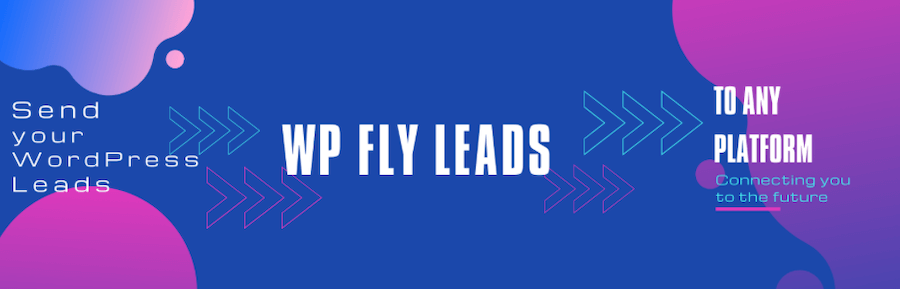
WPFlyLeads
该插件是免费的,但它依赖于webhook,这是Zapier高级版的一个功能。
另一个将WooCommerce与Zapier连接起来的插件是Uncanny Automator。但是,它仅与某些插件和扩展集成,但它是一个免费选项,可以满足您的需求。
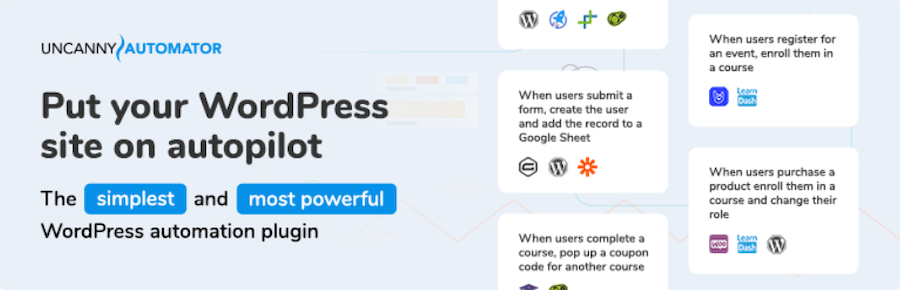
Uncanny Automator
要安装这两个免费插件中的任何一个,只需在WordPress仪表盘中转到插件 > 安装插件插件,然后搜索有问题的插件。
接下来,回到Zapier建立WooCommerce和Zapier之间的连接。按照引导式演练将您的WooCommerce商店连接到Zapier。
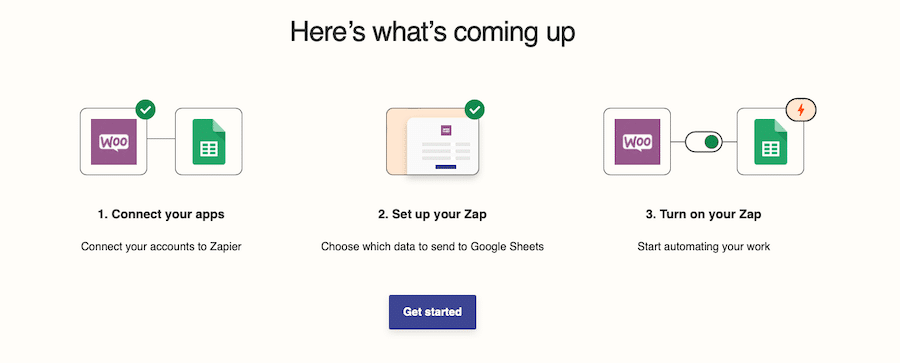
设置Zapier
如何设置触发器和集成
在开始创建触发器并在WooCommerce和其他应用程序之间建立集成之前,您需要先安装要集成的任何插件。
例如,如果您经营基于服务的业务,您可以尝试安装WooCommerce Bookings来修改结帐流程。或者您可以安装Gravity Forms以将表单处理与其他外部服务集成。您选择的Zapier插件支持的任何其他内容也足够了。
您还可以使用WooCommerce中默认为您提供的任何功能,例如新订单。说到这里,这是一个使用Zapier和WooCommerce设置触发器的示例。我们将在这里依赖的集成是Google表格。
我们要创建的工作流程是,每个新订单都会自动添加到您指定的Google表格文件的新行中。
要创建它,请执行以下操作:
1. 登录您的Zapier帐户。单击+图标,然后开始输入并选择WooCommerce。
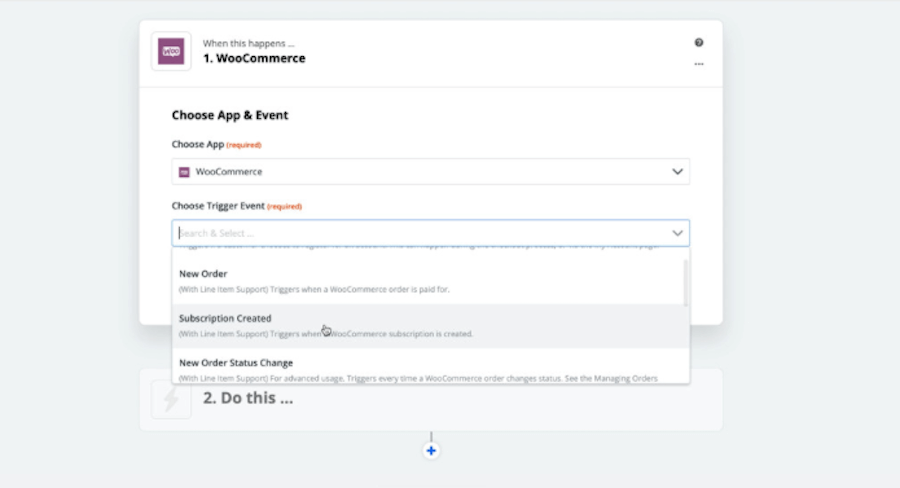
在Zapier中设置触发事件
2. 选择New Order触发事件。然后复制提供的webhook。将此webhook粘贴到您选择的插件中,以将提要添加到您的网站。
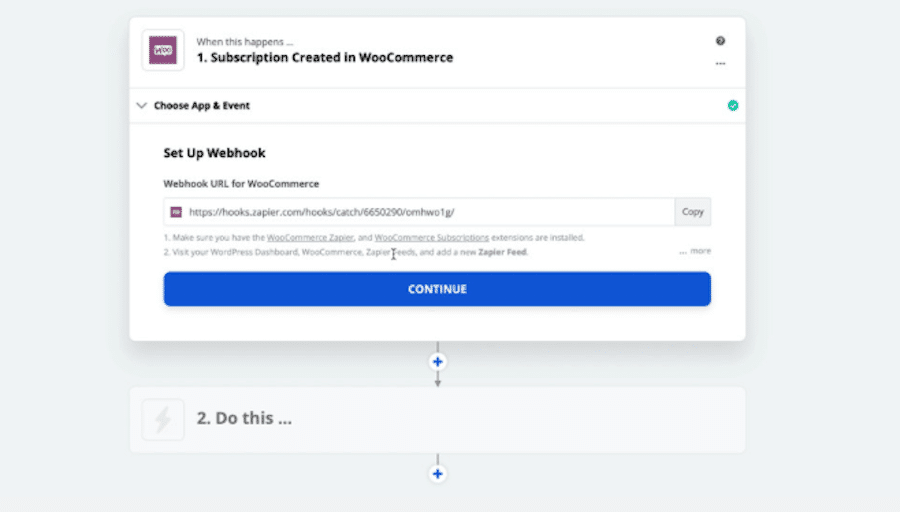
复制webhook以在您的Zapier插件中使用
如何创建Zap
回到zap编辑器,选择触发器关闭时应该发生的情况。选择表格应用程序并更新电子表格行。

Zap用于将WooCommerce设置为Google表格
最后,使用Zapier使用虚拟订单运行测试,并按照您指定的方式查看其信息显示在Google表格中。
这里的所有都是它的。
值得关注的12个WooCommerce Zapier集成
完成设置后,您可以开始简化您作为在线商店所有者的生活。这里有12个可以为您节省大量时间的zaps。
1. 将WooCommerce订单添加到Google表格行
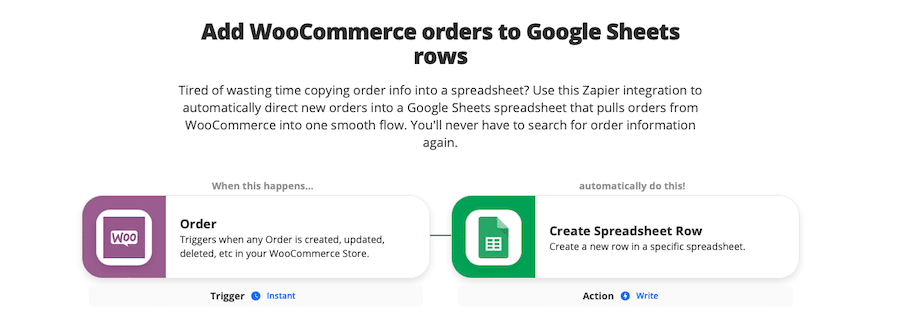
这种将订单添加到Google表格行的WooCommerce集成可以极大地帮助您的组织工作。无需手动将订单信息复制并粘贴到电子表格中,您可以配置此zap来为您完成此过程。
它通过自动将新订单直接添加到Google表格文件中来工作。新订单进来,Zapier开始工作,信息立即添加到电子表格中。
2.通过Coupon Carrier用独特的优惠券奖励新的WooCommerce订单

另一个值得一试的集成是这个集成,它使您可以轻松地通过Coupon Carrier用独特的优惠券奖励新的WooCommerce订单的客户。当客户下单时,他们将立即获得一张优惠券,以感谢他们的购买。
这是建立周到卖家声誉的绝佳方式,它还可以帮助创造忠诚的客户。
通过自动化为每个新订单创建新优惠券并将其发送给客户的工作流程,您可以在不牺牲客户赞赏的情况下节省时间。
3. 以Marketo潜在客户的身份吸引新的WooCommerce客户
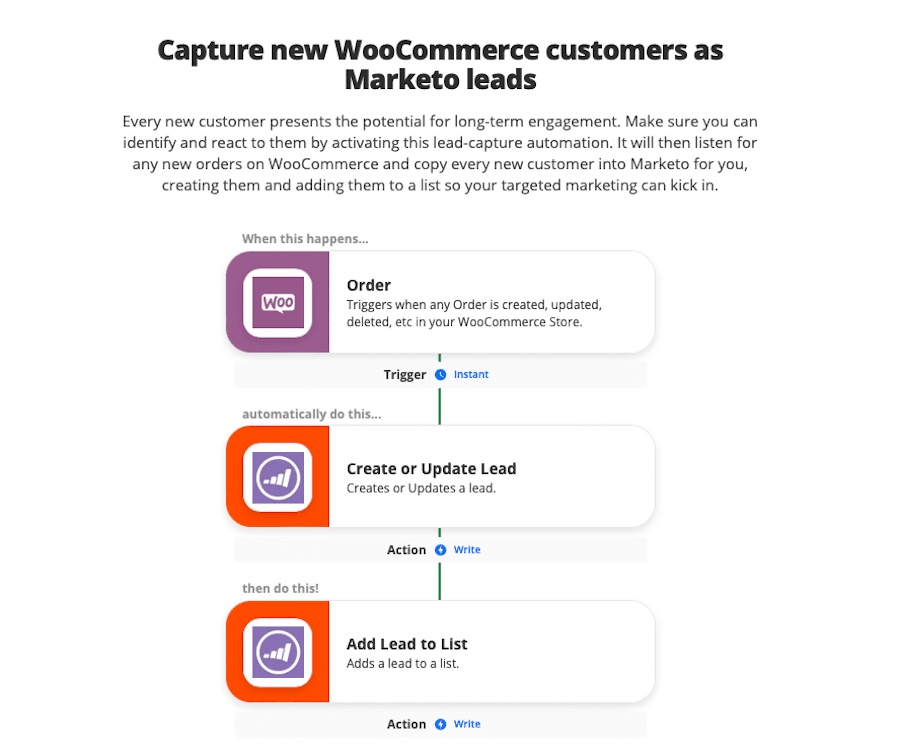
如果您想扩展与客户的关系,您可以使用此Zapier集成,它会自动为您将新的WooCommerce客户插入Marketo。这是一种有效的潜在客户捕获自动化,可以从WooCommerce接收新订单并代表您将每个新客户复制到Marketo。
如果还将它们添加到您的营销列表中,那么它们将被添加到您当前正在进行的任何自动电子邮件活动中。
4. 从新的WooCommerce订单创建Trustpilot邀请
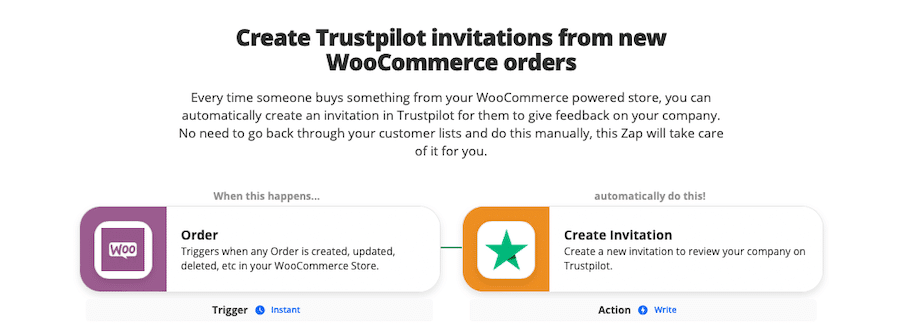
或者,您可以使用此集成将新的WooCommerce订单转换为Trustpilot邀请。因此,每当有人从您的WooCommerce商店购买商品时,他们都会收到来自Trustpilot的邀请,要求他们留下有关您公司的反馈。
必须通过您的订单列表手动发送这些订单非常耗时,因此使流程自动化将确保您不会在不需要的任务上花费额外的时间,并且您不会意外忘记做。
5. 将新的WooCommerce客户添加到ActiveCampaign

要考虑使用的另一个有用的集成是这个,它允许您将新的WooCommerce客户添加到ActiveCampaign。
如果您的产品或服务有学习曲线,或者如果客户可以从入门指南中受益,这将特别有用。您甚至可以使用它来将客户添加到未来产品公告的列表中,以帮助挽留客户。
6. 将新的WooCommerce客户保存到HubSpot联系人
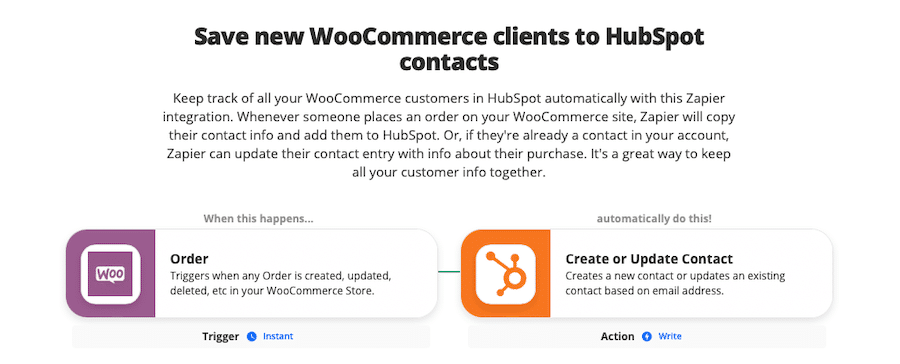
如果您是HubSpot的粉丝,此集成可让您将新的WooCommerce客户保存到您的HubSpot联系人中,这非常有用。每当新客户从您的WooCommerce商店下订单时,他们的联系信息都会直接添加到HubSpot以在您的活动中使用。
额外有用的是,如果客户过去曾从您那里购买过商品,该集成还将通过新购买来更新客户的信息。这使得将所有订单信息(过去和现在)井井有条地保存在一个位置变得简单。
7. 为新的WooCommerce订单创建QuickBooks在线销售收据
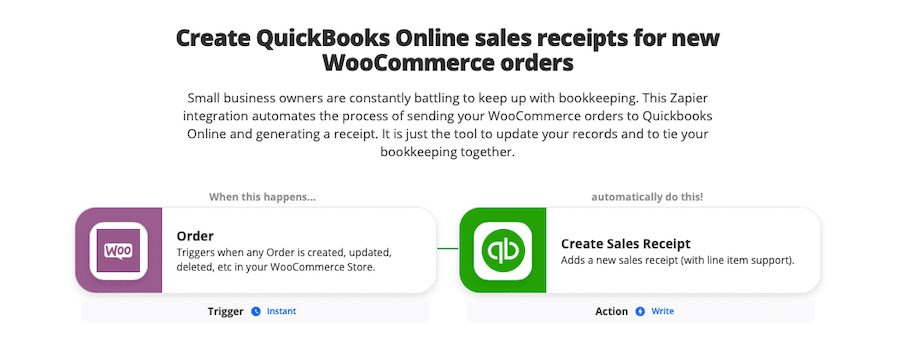
另一个有用的集成是为每个新的WooCommerce订单自动创建QuickBooks Online销售收据。因此,无需手动更新您的簿记记录,此zap会自动为您处理。
8. 从新的WooCommerce订单创建Trello card

如果您在组织方面遇到困难,那么每次收到新的WooCommerce订单时都会自动创建一个新的Trello card可能会有所帮助。自动生成的Trello card包含完成它所需的订单信息。
如果您的商店销售带有定制的产品,这将特别有用。带有自定义详细信息的Trello card将有助于确保您的客户每次都能得到他们所订购的产品。
9. 为新的WooCommerce订单创建Tookan交付任务

或者,也许您可以利用这种集成,它为每个新的WooCommerce订单创建一个Tookan交付任务。Tookan中的新任务是在下订单后自动生成的,并包含所有相关的订单详细信息。
10. 获取发送到Gmail的WooCommerce订单的预定摘要
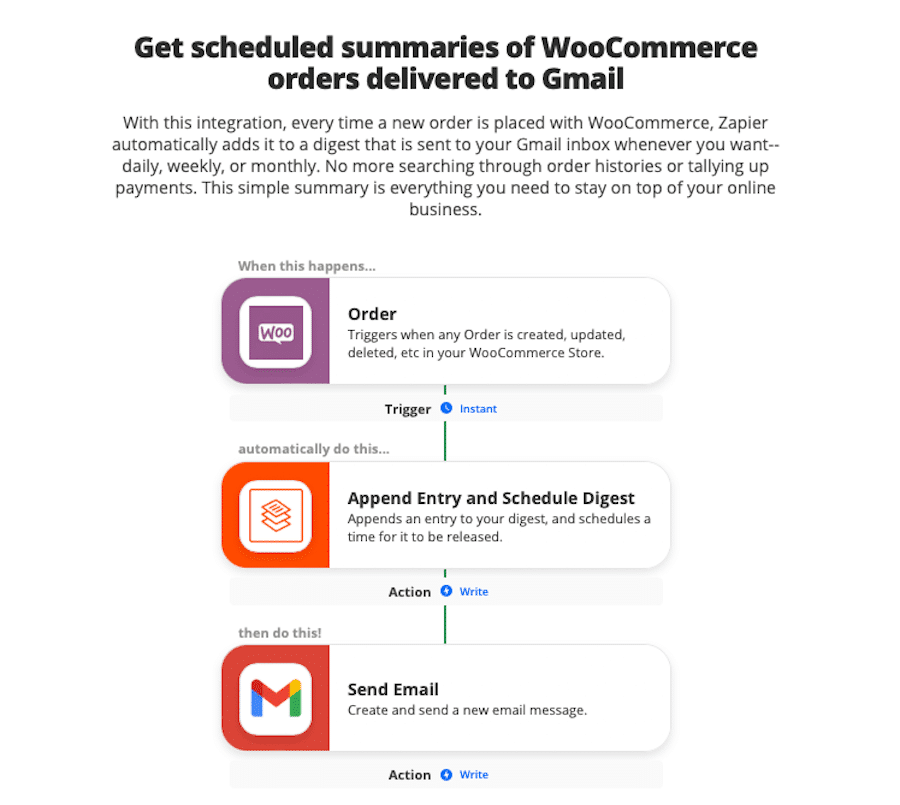
如果您住在电子邮件收件箱中,接收发送到您的Gmail地址的最新WooCommerce订单的摘要可能会有所帮助,并让您更好地了解商店的状态。
激活此zap后,每次下新订单时都会通过电子邮件通知您。您也可以设置这些电子邮件的频率,zap将每天、每周或每月编译并发送所有订单的摘要。这样,无论您身在何处,您都将始终了解您的业务所处的位置。
11. 当WooCommerce订单更改状态时向客户发送短信
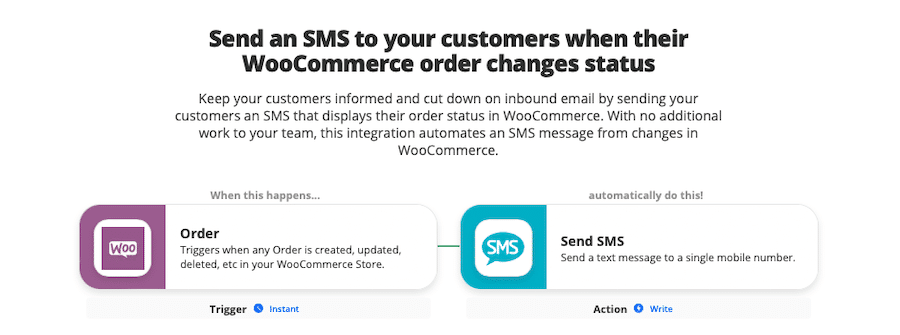
一些Zapier集成也有助于让客户了解他们的订单。当他们的订单状态发生变化时,这个会向客户发送一条短信。
这样,客户将在他们的订单被确认或发货时自动收到通知,而无需您手动发送任何东西。这是让客户了解情况并建立消费者信任的好方法。
12. 从新的WooCommerce订单向Salesforce添加潜在客户
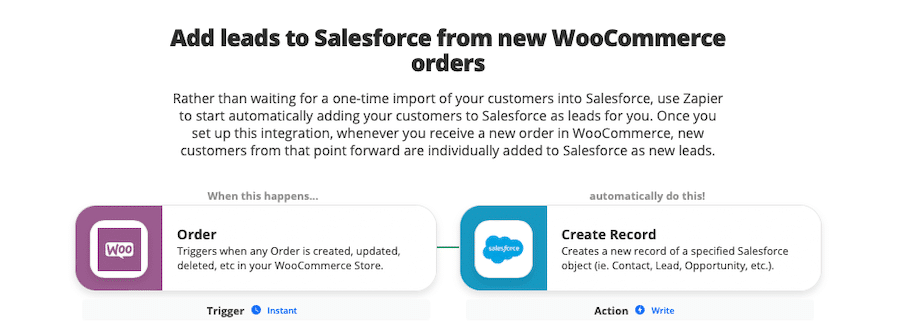
我们列表中的最后一个是一个集成,每当您收到新的WooCommerce订单时,它都会将潜在客户添加到Salesforce。无需手动导出客户列表或类似的东西。相反,当新客户从您的WooCommerce商店下订单时,此zap会将新客户导入Salesforce。
这些客户随后会在Salesforce中列为新潜在客户,然后您可以根据需要联系或添加到您的电子邮件营销活动中。
小结
就是这样!希望您现在对如何将WooCommerce与Zapier集成有更好的了解。我们今天花了一些时间讨论Zapier是什么,它如何与WooCommerce一起使用,以及将它与WooCommerce一起使用的好处。
我们还详细介绍了设置Zapier连接或“zaps”的过程,包括您需要的插件以及将Zapier与WooCommerce集成所需的步骤,以及在Zapier中集成其他应用程序。我们还讨论了设置触发器和集成,并提供了一个健康的zaps列表,您可以立即将其用于WooCommerce。
现在是开始精简和简化工作流程的时候了。Zapier + WooCommerce是实现这一目标的强大组合。





















RSS